Es posible que alguno de tus contactos publique constantemente en LinkedIn acerca de temas que no te interesan, que no quieras tener a una persona en tu red o que alguien te esté molestando en LinkedIn. Si te encuentras en alguna de estas situaciones, o si quieres aprender cómo evitarlas, te lo contamos en este post.
Es normal que te preguntes cómo eliminar un contacto de LinkedIn que ya no quieres que forme parte de tu red. Para descubrir cómo hacerlo, estás en el post perfecto. Los motivos pueden ser muy diversos, pero si lo que buscas es deshacerte de alguien en LinkedIn, sigue leyendo.
✱✱✱ Sea cual sea tu objetivo profesional, LinkedIn te ayudará a conseguirlo, ¿quieres que te ayude? ✱✱✱
Cómo eliminar un contacto de LinkedIn
Como puede ocurrir en todas las redes sociales, es posible que te preguntes cómo eliminar un contacto de LinkedIn. Cada red social tiene su forma de permitirte borrar a alguien de tu lista de amigos, seguidores o contactos. En el caso de LinkedIn, para eliminar a alguien que ya no quieres tener en tus contactos de primer grado, LinkedIn nos lo pone bastante fácil.
Puedes eliminar un contacto de LinkedIn de dos maneras: desde la web de LinkedIn si navegas en un ordenador o desde la app para móviles, o la versión móvil de la web. En ambos casos podrás eliminar a ese contacto siguiendo los pasos que te indico a continuación.
En primer lugar, debes acceder a tu cuenta de LinkedIn y entrar en el perfil del profesional que quieres eliminar. Puedes hacerlo haciendo clic en su nombre o foto si es que te ha salido alguna de sus publicaciones en el feed o en la sección de notificaciones, o bien buscando a esa persona en la barra de búsqueda de LinkedIn.
Una vez estés en el perfil de la persona que quieres borrar, localiza el botón de «Más…», que encontrarás en la parte superior derecha, al lado del botón de «Enviar mensaje».

Haz clic (o pulsa si estás accediendo desde el móvil) en «Más…» y verás que se te abre un menú desplegable con diversas opciones. Una de ellas es la que buscamos: «Eliminar contacto». Está situada entre «Dejar de seguir» y «Denunciar/bloquear», otras dos opciones interesantes de las que te hablaremos más adelante.

Haz clic sobre «Eliminar contacto» y verás que el texto pasará a «Contacto eliminado». ¡Ya está! Esta es la manera de hacerlo, y es una forma bastante sencilla de liberarse de alguien a quien ya no quieres tener en tu red.
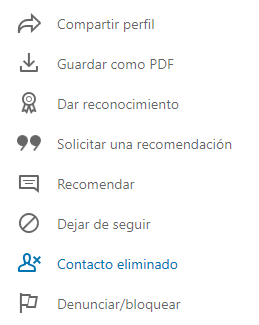
¿Qué pasa una vez elimino a un contacto?
Sin embargo, aunque no se le avise, si te busca entre sus contactos verá que ya no formas parte de su red y podrá enviarte una nueva invitación a conectar.
Como el contacto ya no forma parte de tu red, no tendrá la opción de enviarte mensajes (a no ser que tenga un perfil Premium) ni te aparecerán sus publicaciones en la página de inicio. Tampoco podrás validar sus aptitudes, hacerle una recomendación ni darle reconocimiento. Será un contacto fuera de tu red en todos los sentidos.
Otras alternativas de cómo eliminar un contacto de LinkedIn: dejar de seguir y bloquear
Existen dos alternativas a eliminar a alguien, una con un efecto menor y otra con un efecto mayor. Hablamos de dejar de seguir y de bloquear a alguien, dos opciones que te pueden venir bien dependiendo del caso concreto y de los comportamientos molestos de tus contactos. Si eliges una de estas opciones, hay consecuencias diferentes a la de eliminar a un contacto. Te las contamos.
Dejar de seguir
Se trata de una alternativa adecuada si al preguntarte cómo eliminar un contacto de LinkedIn lo que en realidad quieres saber es cómo dejar de ver sus publicaciones. Esto puede deberse a que publique contenido que no te resulta interesante o que estimes que publique demasiado. ¡Da igual! Si le dejas de seguir, no te aparecerán sus publicaciones, pero ¡seguirá formando parte de tu red de contactos de primer grado!
Para dejar de seguir a alguien debes seguir los pasos que te indicábamos para eliminarlo, pero en vez de hacer clic o pulsar en «Eliminar contacto» tienes que darle a «Dejar de seguir»:
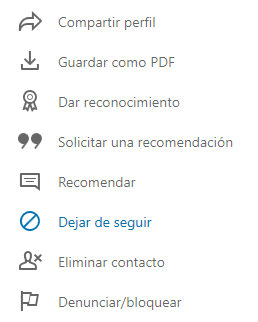
Una vez dejes de seguir a alguien ya no te aparecerán sus publicaciones en el feed de la página de inicio, y la persona no recibirá ningún aviso de que has dejado de seguirle.
Puedes ver a quién sigues y quién te sigue entrando en tu perfil. Ve a la sección de Actividad, y haz clic en «Gestionar seguidores».
Bloquear
Si lo que quieres es cortar por completo la conexión en LinkedIn con alguien y que no tenga la opción de mandarte más invitaciones a conectar ni de ver tu perfil, entonces tienes que recurrir a la opción más drástica: bloquear a un contacto.
Es la última opción del desplegable que encontrarás en «Más…»:
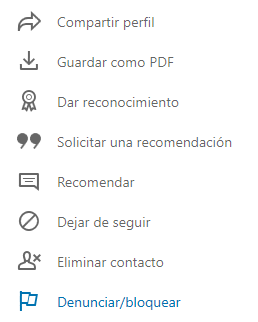
Si le das a «Denunciar/bloquear» te aparecerán tres opciones diferentes, como puedes ver a continuación:
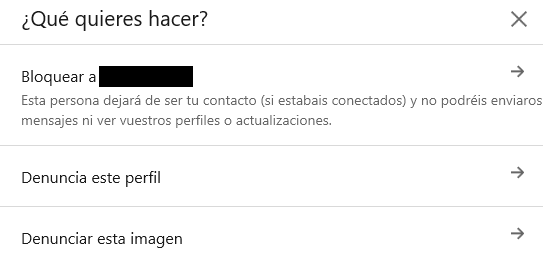
Como se te explica, ya no podrás ver el perfil ni las actualizaciones de la persona a la que bloquees, y esa persona tampoco podrá ver tu perfil ni tus publicaciones. Tampoco podréis enviaros mensajes.
✱✱✱ Si tienes dudas de tu perfil de LinkedIn, o quieres mejorarlo pero no sabes cómo, con nuestra revisión de perfil aprenderás todo lo que necesitas. ✱✱✱
La opción de denunciar el perfil es la que debes usar si piensas que la persona a la que quieres bloquear está infringiendo las condiciones de uso de LinkedIn, si está suplantando a alguien o si crees que ha sido pirateada.
¿En qué situaciones puedes bloquear a alguien?
Depende de cada uno decidir si prefiere eliminar, dejar de seguir o bloquear a alguien, pero quizá si alguien está acosándonos, insultándonos o faltándonos al respeto de forma continuada en LinkedIn el bloqueo sea la mejor opción.
Al igual que en los casos anteriores, la persona bloqueada no será notificada, pero si trata de acceder a tu perfil no podrá, y cada vez que aparezca algo tuyo (un comentario, la bandeja de mensajes, etc.) solamente podrá ver «Miembro de LinkedIn» y el icono genérico que aparece cuando no tienes foto en tu perfil. Puedes dejar de bloquear a alguien o ver a quiénes has bloqueado desde la sección de «Bloquear y ocultar», en la configuración de la privacidad de tu cuenta.
Si al preguntarte cómo eliminar un contacto de LinkedIn pensabas que solamente tenías una opción, ya has visto que hay varias maneras de hacerlo, con distintas consecuencias. Así que ¡ya sabes cómo hacerlo si quieres dejar a alguien de lado en LinkedIn!










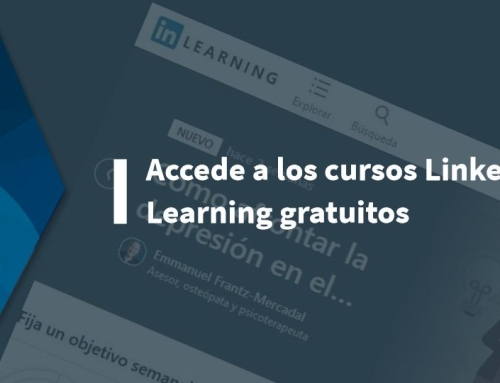

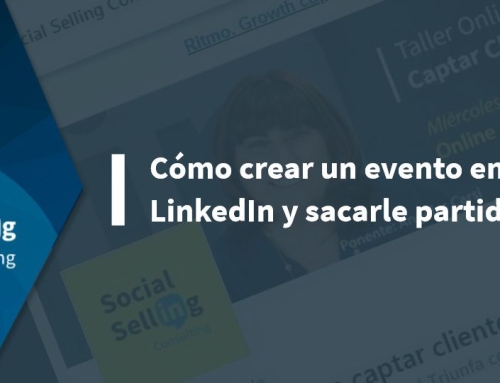

¡Qué gran post!
Hola Ángeles, gracias por compartir toda esta información.
Tenía una duda: existe una función para saber a quién has quitado últimamente de los contactos?, o, Se pueden recuperar de alguna forma los contactos borrados (que no sea volviendo a enviar la invitación)? He borrado algunos contactos por error :(
Gracias de antemano y buena semana!
Para recuperar contactos borrados tienes que volver a invitarlos.
Un saludo